上一篇
文件解锁🔑小鱼教您如何快速打开img格式文件
- 问答
- 2025-08-01 18:38:54
- 4
🔥【2025年8月最新动态】AI黑科技已能“读心”文件?解锁img格式竟藏这些彩蛋!🐟
宝子们!最近科技圈炸锅啦~听说GPT-5灰度测试能直接读取电脑文件了?虽然效果还像“开盲盒”,但AI进化速度简直像坐火箭!🚀不过咱们今天不聊AI,专注解决一个更实在的痛点——那个总让你抓狂的.img格式文件,到底怎么打开?🔓小鱼这就手把手教学,包教包会!
📌第一步:认清img文件的“真面目”
别看它名字像图片,img是磁盘镜像文件的伪装大佬!💾简单说就是把整个软盘/光盘塞进一个文件里,常见于:
- 系统备份💾(比如Windows安装镜像)
- 虚拟机硬盘🖥️(VirtualBox/VMware专用)
- 嵌入式系统🤖(路由器/树莓派系统包)
- 甚至游戏光盘镜像🎮(老玩家秒懂!)
🔧第二步:5种超简单打开方式(附emoji指南)
🌟方法1:Windows原生挂载(懒人必备)
从Win8开始,微软爸爸偷偷给你装了“任意门”!🚪

- 右键.img文件→【打开方式】
- 选【Windows资源管理器】📂
- 叮!自动变成“虚拟光盘”💿,双击就能看内容啦~
🐧方法2:WinRAR暴力破解(压缩包思维)
遇到加密img?试试用解压软件“智取”🔑:
- 右键→【用WinRAR打开】
- 像开压缩包一样提取文件📦
- ⚠️注意:部分系统镜像需专用工具才能完整解压
🍎方法3:Mac用户专属魔法
苹果党看这里!👇
- 双击.img文件→自动挂载到桌面🖥️
- 像操作U盘一样复制文件📤
- 弹窗警告?打开【磁盘工具】→【文件】→【打开磁盘映像】🧙♂️
🐧方法4:Linux命令行装X指南
适合极客玩家👨💻:
sudo mount -o loop yourfile.img /mnt
(然后去/mnt目录“寻宝”吧!🗝️)
🚀方法5:神器软件推荐
- WinImage🔧:老牌镜像编辑器,能创建/修改img
- PowerISO💽:支持200+格式,烧录U盘启动盘必备
- DAEMON Tools Lite👾:虚拟光驱界的“瑞士军刀”
⚠️第三步:常见问题急救包
💡Q1:双击没反应?
→ 检查文件扩展名是否被篡改(img.exe是病毒!)🦠 → 右键→【属性】→【打开方式】重新绑定程序
💡Q2:提示“无法访问”
→ 可能是文件损坏,用DiskGenius试试修复🔧 → 虚拟机镜像?确保VMware/VirtualBox已安装增强工具💪
💡Q3:想转成普通格式?
→ AnyToISO一键转ISO💿 → Linux用户用dd命令:
dd if=input.img of=output.iso bs=4M
🎉终极彩蛋:img文件の隐藏玩法
- 自制系统U盘💾:用Rufus把Win10.img写入U盘,秒变安装盘
- 游戏存档修改🎮:部分老游戏存档是img格式,用WinImage直接编辑
- 数据恢复大法🔍:用DiskDigger扫描损坏的img文件,抢救珍贵回忆
宝子们学会了吗?下次再遇到.img文件,记得掏出这篇“武功秘籍”哦~📜如果还有问题,欢迎评论区“拍一拍”小鱼,有问必答!💬(听说点赞的宝子都解锁了隐藏技能哦~✨)
本文由 业务大全 于2025-08-01发表在【云服务器提供商】,文中图片由(业务大全)上传,本平台仅提供信息存储服务;作者观点、意见不代表本站立场,如有侵权,请联系我们删除;若有图片侵权,请您准备原始证明材料和公证书后联系我方删除!
本文链接:https://vps.7tqx.com/wenda/507808.html

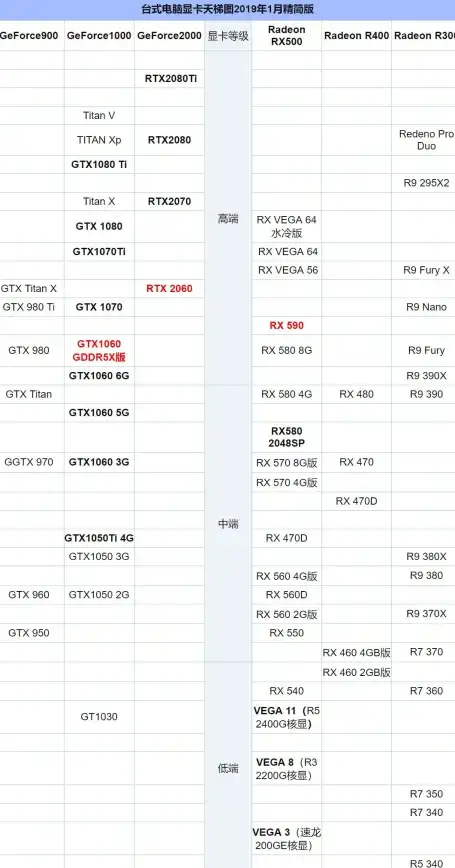

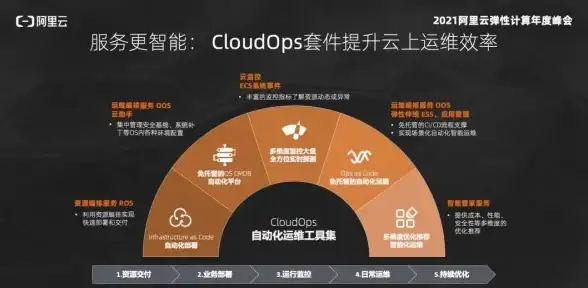




发表评论